
Cómo utilizar PulseAudio en Arch Linux

Si eres usuario de Arch Linux, es probable que estés buscando información sobre cómo utilizar PulseAudio, un servidor de sonido que te permite administrar fácilmente la entrada y salida de sonido en tu sistema. En este artículo, te explicaremos los conceptos básicos de PulseAudio y cómo utilizarlo en Arch Linux.
¿Qué es PulseAudio?
PulseAudio es un servidor de sonido que te ofrece un control flexible sobre el audio en tu sistema. Te permite administrar los dispositivos de entrada y salida de audio, los volúmenes de sonido y más. Es compatible con una amplia variedad de sistemas operativos y aplicaciones, lo que lo hace una excelente opción para cualquier usuario.
Dispositivos de entrada y salida
PulseAudio te permite administrar dispositivos de entrada y salida de audio fácilmente. Puedes seleccionar el dispositivo de entrada para capturar el sonido que entra en tu sistema, o seleccionar el dispositivo de salida para enviar el sonido a tus altavoces, auriculares o cualquier otro dispositivo.
Volumen del sonido
PulseAudio te permite ajustar el volumen del sonido tanto para dispositivos de entrada como de salida. Esto es útil si tienes dos dispositivos con diferentes salidas de audio, tu micrófono o tus altavoces, por ejemplo.
Compatibilidad
PulseAudio es compatible con una amplia variedad de sistemas operativos y aplicaciones de Linux. Es compatible con la mayoría de las distribuciones de Linux, incluyendo Arch Linux, lo cual lo hace una excelente opción para cualquier usuario.
Cómo instalar PulseAudio en Arch Linux
Para instalar PulseAudio en Arch Linux, sigue los siguientes pasos:
1. Abre tu terminal y escribe 'sudo pacman -S pulseaudio' y presiona Enter.
2. Presiona 'Y' para confirmar la instalación.
3. Espera a que se complete la instalación.
Cómo utilizar PulseAudio en Arch Linux
Una vez instalado, puedes utilizar PulseAudio en Arch Linux siguiendo los siguientes pasos:
1. Abre PulseAudio: escribe 'pulseaudio' en tu terminal y pulsa Enter.
2. Utiliza el comando 'pacmd list-sinks' para ver una lista de los dispositivos de salida de audio.
3. Utiliza el comando 'pacmd set-default-sink' seguido del nombre del dispositivo de salida que deseas utilizar como predeterminado.
4. Utiliza el comando 'pavucontrol' para abrir la herramienta de control de volumen de PulseAudio.
5. Selecciona el dispositivo de entrada o salida que deseas utilizar.
Ejemplos de comandos para PulseAudio en Arch Linux
A continuación, se presentan algunos ejemplos de comandos útiles que puedes utilizar con PulseAudio en Arch Linux:
pulseaudio – Abre PulseAudio.
pacmd list-sinks – Lista dispositivos de salida de audio.
pacmd set-default-sink 'Dispositivo' – Establece un dispositivo de salida como predeterminado.
pavucontrol – Abre la herramienta de control de volumen de PulseAudio.
Conclusión
PulseAudio es una excelente opción para cualquier usuario de Arch Linux que busca un control flexible y fácil de audio en su sistema. Esperamos que este artículo te haya ayudado a comprender cómo utilizar PulseAudio y cómo instalarlo en tu sistema. ¡Disfruta de la experiencia de sonido en tu sistema Linux!
Preguntas frecuentes
¿Puedo desinstalar PulseAudio en Arch Linux?
Sí, puedes desinstalar PulseAudio en Arch Linux si lo deseas. Utiliza el comando 'sudo pacman -R pulseaudio' en tu terminal para hacerlo.
¿Cómo puedo agregar dispositivos de entrada y salida en PulseAudio?
Para agregar dispositivos de entrada y salida en PulseAudio, utiliza el comando 'pacmd load-module module-alsa-source device=hw:0,0' para agregar un dispositivo de entrada y 'pacmd load-module module-alsa-sink device=hw:0,0' para agregar un dispositivo de salida. Reemplaza 'hw:0,0' con el nombre de tu dispositivo.
¿Puedo utilizar PulseAudio con aplicaciones no compatibles?
Sí, puedes utilizar PulseAudio con aplicaciones no compatibles. Utiliza el comando 'padsp' antes del comando para iniciar la aplicación y el sonido debería funcionar correctamente.







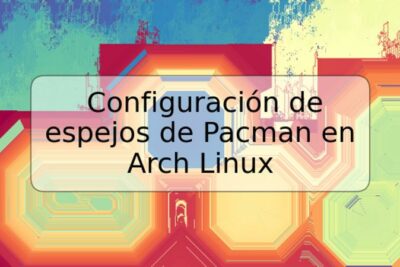




Deja una respuesta